Kaip sukurti atsargines nuotraukų ir vaizdo įrašų kopijas „Mac“.
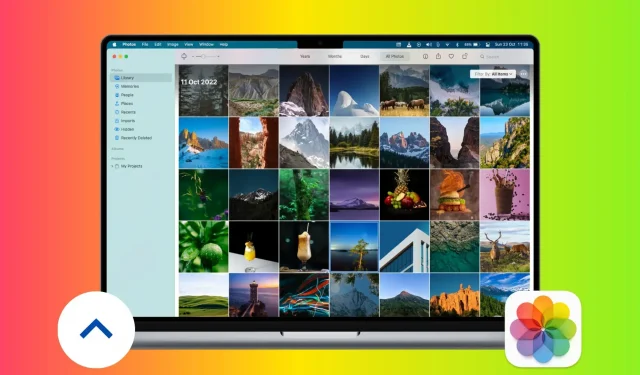
Atsižvelgiant į didelį „Mac“ vidinį diską, jums gali kilti pagunda visas nuotraukas ir vaizdo įrašus saugoti vietoje. Tačiau laikyti reikšmingus prisiminimus tik vienoje vietoje niekada nėra idealu, nes galite juos prarasti dėl gedimo vairuoti, vagystės ar nenumatytų aplinkybių. Todėl labai rekomenduojama kurti atsargines vertingiausių vaizdų ir vaizdo įrašų kopijas bent dviejose skirtingose vietose, o šiame vadove mes jums tai padėsime.
Atsarginė kopija debesyje
Internetinės debesų saugyklos paslaugos leidžia pasiekti mediją iš bet kurios pasaulio vietos, jei tik turite interneto ryšį. Kai reikia kurti atsargines internetinių nuotraukų ir vaizdo įrašų kopijas „Mac“, galite naudoti „Apple iCloud Photos“ arba trečiųjų šalių parinktis, pvz., „Google“ nuotraukas. Susipažinkime su abiem.
Nuotrauka iCloud
„Apple“ leidžia saugiai saugoti nuotraukas ir vaizdo įrašus „iCloud Photos“. Bet jūs gaunate tik 5 GB nemokamoje pakopoje, kuri taip pat dalijamasi su kitomis „iCloud“ paslaugomis. Tikėtina, kad jūsų failai viršys šią ribą. Tokiu atveju turėsite naujovinti į mokamą „iCloud+“ planą, kuris gali išplėsti „iCloud“ internetinę saugyklą iki 2 TB (4 TB su „Apple One“ ir „Family Sharing“). Galite naudoti tą pačią „iCloud“ paskyrą (ty „Apple ID“) visuose „iPhone“, „iPad“, „Mac“ ir „Windows“ asmeniniuose kompiuteriuose, norėdami įkelti ir saugoti nuotraukas ir vaizdo įrašus.
Atlikite šiuos veiksmus, kad nustatytumėte ir sukurtumėte atsargines nuotraukų ir vaizdo įrašų kopijas iš „Mac“ į „iCloud Photos“:
- „Mac“ kompiuteryje atidarykite programą „Photos“.
- Viršutinėje meniu juostoje spustelėkite Nuotraukos > Nuostatos.
- Spustelėkite skirtuką „iCloud“.
- Pažymėkite langelį „iCloud Photos“.
- Jei „Mac“ kompiuteryje turite ribotą laisvą vietą, pažymėkite langelį „Optimizuoti Mac saugyklą“. Tai pakeis visos raiškos vaizdus ir vaizdo įrašus mažesnėmis versijomis, optimizuotomis įrenginio dydžiui, o viso ilgio šių failų versijos bus saugomos „iCloud“, iš kurios galėsite bet kada juos atsisiųsti per „Wi-Fi“.
- Arba, jei turite pakankamai laisvos vietos „Mac“ kompiuteryje, galite pasirinkti „Atsisiųsti originalus į šį „Mac“, kuri išsaugos visos kokybės nuotraukas ir vaizdo įrašus šiame kompiuteryje (taip pat „iCloud“), kad galėtumėte juos peržiūrėti neprisijungę.
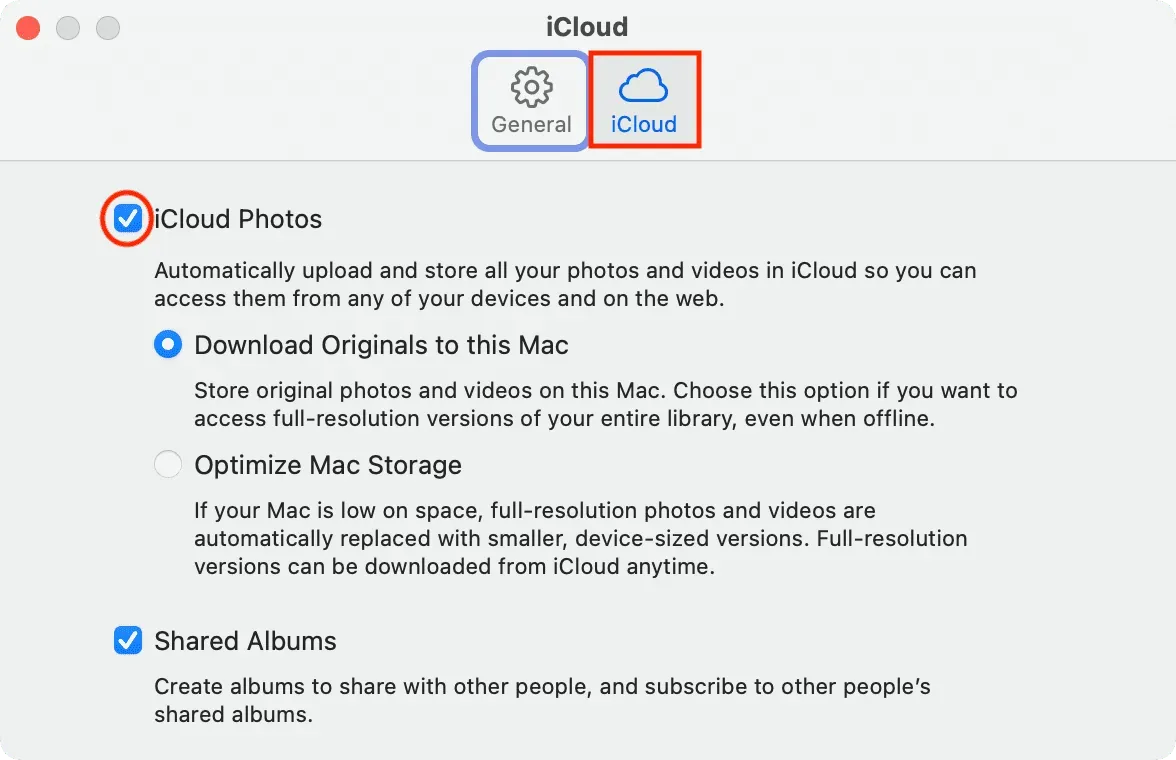
„Mac“ kompiuteryje sėkmingai nustatėte „iCloud Photos“. Dabar jis automatiškai įkels viską, kas yra „Photos“ programoje, į „iCloud“. Šie vaizdai taip pat bus rodomi „iPhone“ ir „iPad“ programoje „Photos“ ir atvirkščiai.
Naudokite „iCloud“ žiniatinkliui
„iCloud Photos“ atsisiunčia ir išsaugo tik tas nuotraukas, kurios yra jūsų įrenginio nuotraukų programoje. O kaip su vaizdais, esančiais „Finder“ aplankuose, kuriuos norite išsaugoti „iCloud Photos“, bet nenorite pridėti prie „Mac“ skirtos nuotraukų programos? Prisijunkite prie „iCloud Photos“ žiniatinklyje. Štai kaip juo naudotis:
- Apsilankykite iCloud.com ir prisijunkite naudodami savo Apple ID.
- Pasirinkite Nuotraukos.
- Nuvilkite vaizdus ir vaizdo įrašus į „iCloud Photos“ naršyklės skirtuką. Taip pat galite spustelėti rodyklės aukštyn piktogramą, pasirinkti vaizdus ir spustelėti Įkelti.
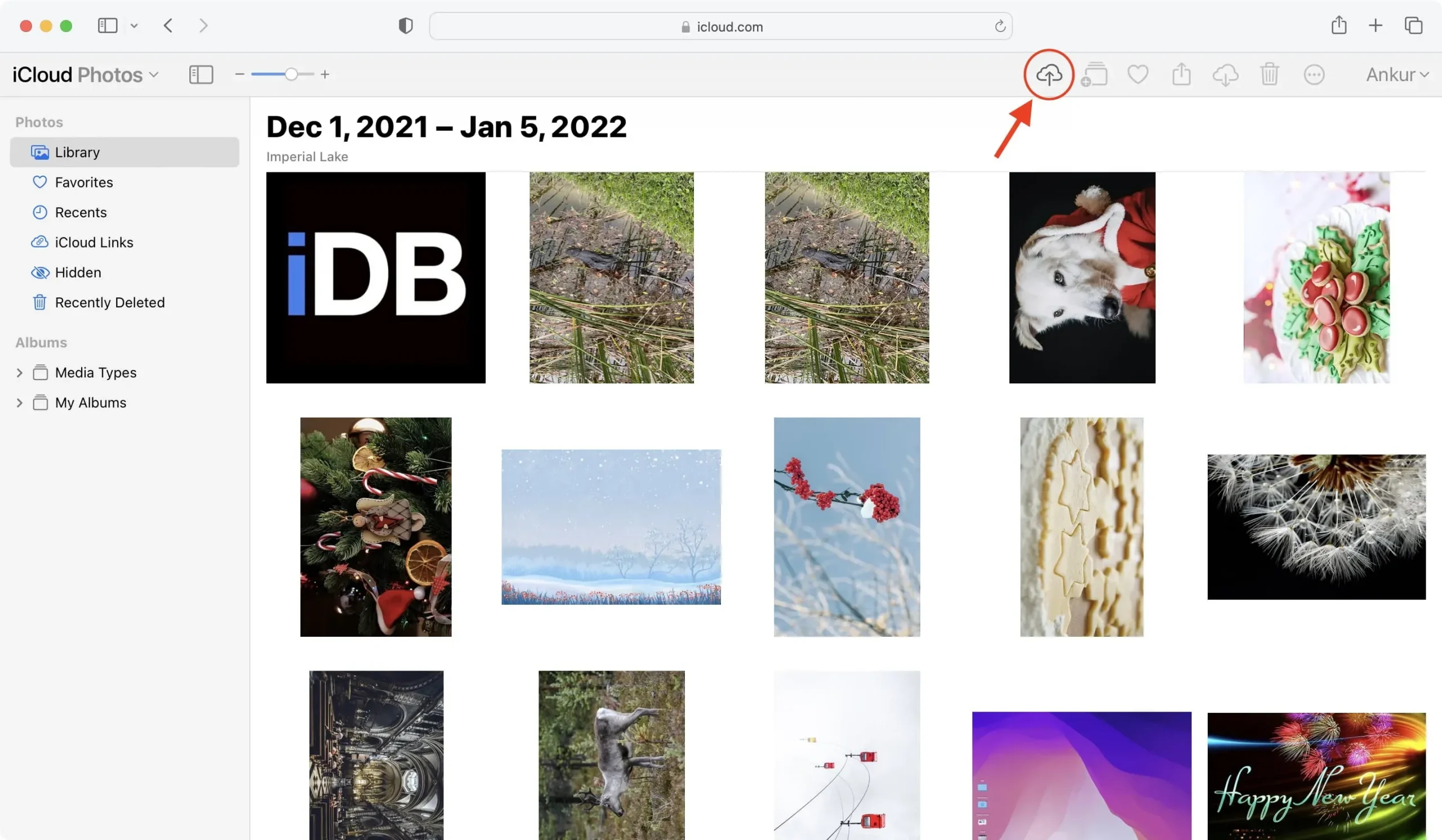
Trečiųjų šalių paslaugos
Vietoj „Apple“ pasiūlymų arba be jų galite tyrinėti puikias trečiųjų šalių debesies saugyklos parinktis, pvz. , „Google“ nuotraukos , „Google“ diskas , „Dropbox“ , „One Drive“ , „Box“ , „Mega “ ir „ Backblaze “, kad sukurtumėte atsargines svarbių failų kopijas.
Įkėlimo į bet kurią trečiosios šalies debesies saugyklą, pvz., „Google“ diską, „One Drive“, „Dropbox“, „Google“ nuotraukas, „Box“ ir kt., pagrindai yra tokie patys:
- Pradėkite naršyklėje apsilankę debesies saugyklos svetainėje.
- Sukurkite aplanką arba albumą, kad galėtumėte geriau organizuoti.
- Nuvilkite nuotraukas ir vaizdo įrašus iš „Mac“ „Finder“ į šį naršyklės langą arba naudokite įkėlimo mygtuką.
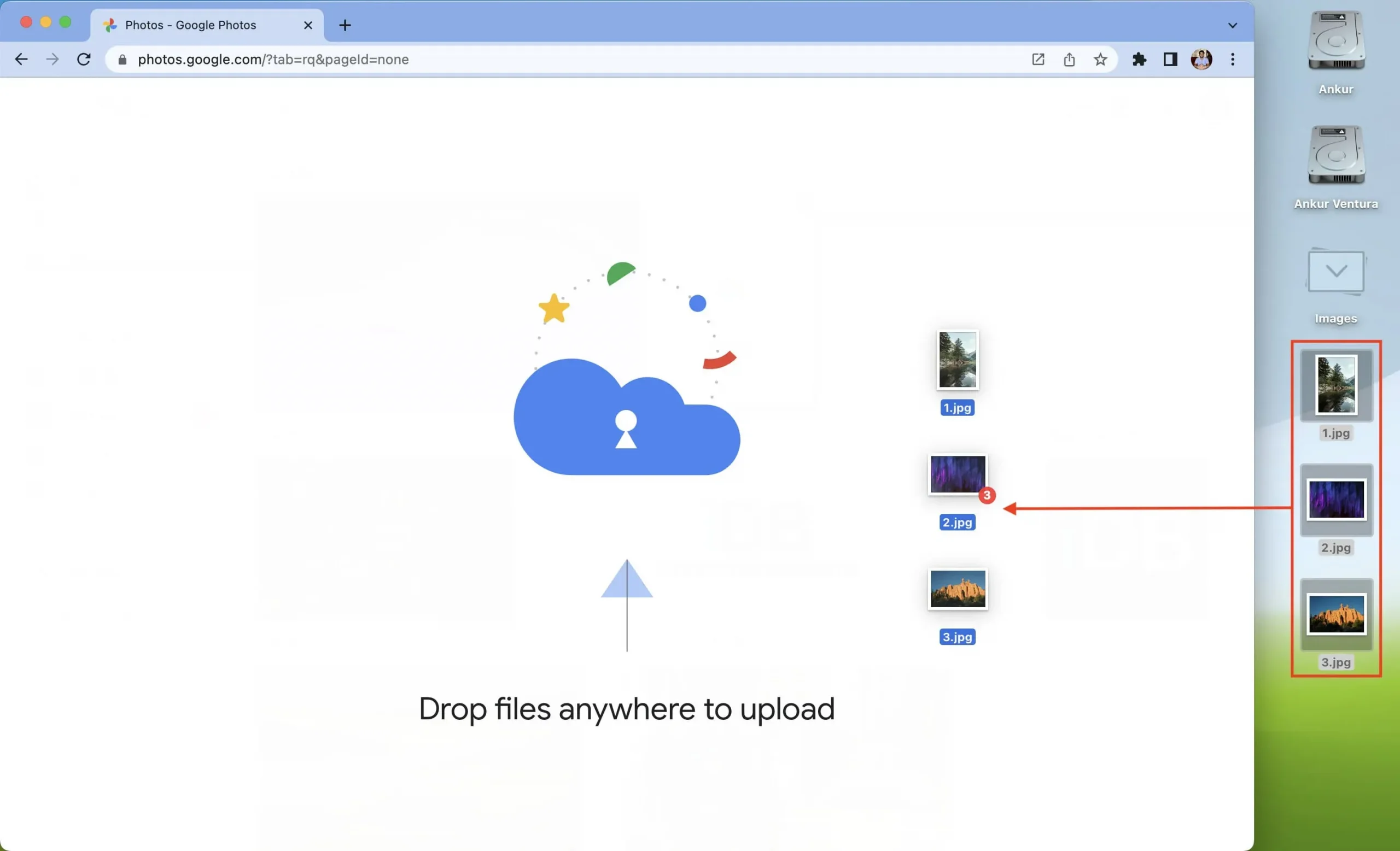
Kai kurios paslaugos, tokios kaip „Dropbox“ ir „Google“ diskas, taip pat siūlo „Mac“ programas, kad būtų lengva sinchronizuoti. Be to, netgi galite nustatyti, kad „Mac“ automatiškai įkeltų nuotraukas ir vaizdo įrašus į tokias paslaugas kaip „Google“ nuotraukos.
Atsarginė kopija vietinėje saugykloje
Vietiniai fiziniai sprendimai turi tam tikrų pranašumų, palyginti su debesų sprendimais. Pirma, jie veikia neprisijungę ir nereikalauja interneto ryšio norint įkelti ar atsisiųsti vaizdus. Galite tiesiog prijungti juos prie kito kompiuterio, išmaniojo televizoriaus ir kitų panašių įrenginių, kad peržiūrėtumėte savo prisiminimus.
Be to, didelės talpos HDD arba SSD ilgainiui gali būti pigesni nei debesies sprendimas. Taip yra todėl, kad diską reikia įsigyti tik vieną kartą ir galėsite jį naudoti tol, kol jo užteks. Priešingai, visos debesies paslaugos turi prenumeratos modelį, kurį reikia atnaujinti kas mėnesį ar metus, o išlaidos, ypač kalbant apie aukštesnį lygį, gali gerokai padidėti.
Štai keletas geriausių sprendimų neprisijungus, kaip kurti atsargines nuotraukų ir vaizdo įrašų kopijas „Mac“.
Naudokite laiko mašiną
Kaip ir galite kurti viso savo iPhone ir iPad atsargines kopijas sistemoje iCloud arba kompiuteryje, taip pat galite sukurti Mac atsargines kopijas į Time Machine.
„Time Machine“ yra paprastas naudoti „Apple“ įrankis, kuris saugiai sukuria „Mac“ duomenų atsargines kopijas išoriniame diske ir, kai reikia, atkuria.
Taigi, be nuotraukų ir vaizdo įrašų „Mac“ vidiniame diske, įsigykite didžiulį 2 TB, 4 TB arba 8 TB standųjį diską ir naudokite jį „Time Machine“ atsarginėms kopijoms kurti.
Patikrinkite 8 TB kietuosius diskus „Amazon“.
Kietasis diskas, SSD, „flash drive“ ir kt.
Išoriniai standieji diskai, SSD, „flash drives“, DVD ir kompaktiniai diskai yra nesenstantis būdas kurti atsargines laikmenos kopijas. Galbūt šiais laikais nėra patogu prijungti išorinį diską ir kasdien perkelti nuotraukas bei vaizdo įrašus, tačiau šie įrankiai yra svarbūs, kai reikia išsaugoti brangius prisiminimus.
Pavyzdžiui, bendras mano vestuvių nuotraukų ir vaizdo įrašų dydis yra apie 300 GB. Laikydami juos „iCloud“ ar „Google“ nuotraukose, per mėnesį turėsite sumokėti nemažą sumą. Taigi, ką aš padariau, tai perkėliau visus 300 GB atminties į išorinį standųjį diską , kurį laikau namuose.
Taigi, jei turite didžiulę nuotraukų iš ypatingų įvykių, pvz., vestuvių, gimtadienių, Kalėdų ir kitų įsimintinų įvykių, biblioteką, apsvarstykite galimybę perkelti jas į išorinį diską. Jūs netgi galite juos sudėti į du diskus, kurie turėtų būti laikomi skirtingose fizinėse vietose, pavyzdžiui, skirtinguose kambariuose arba vienas jūsų namuose, o kitas – banko saugykloje. Tai užtikrina, kad kita kopija išliks saugi, net jei viena kopija būtų netyčia sunaikinta.
Patikrinkite išorinius SSD „Amazon“.
iPad, iPhone arba Android telefonas
Šiuo metu dideli atminties limitai galimi ne tik jūsų kompiuteriui. Galite įsigyti išmaniųjų telefonų ir planšetinių kompiuterių su 512 GB, 1 TB ar net 2 TB vidinės atminties .
Jei turite „iPad“ arba „iPhone“, kuriame yra daug laisvos vietos, galite perkelti „AirDrop“ nuotraukas ir vaizdo įrašus iš „Mac“ į jų programą „Photos“. Tokiu būdu turėsite dvi medijos kopijas – vieną „Mac“, o kitą planšetiniame kompiuteryje ar telefone.
Jei turite „Android“ išmanųjį telefoną, atsisiųskite „Google“ skirtą „Android“ failų perkėlimo programą, skirtą „Mac“, kad galėtumėte perkelti nuotraukas ir vaizdo įrašus iš „Mac“ į „Android“ įrenginius ir atvirkščiai.



Parašykite komentarą